اگر نیاز به همکاریهای اینترنتی آنلاین و اشتراکگذاری برگهها و اسناد وب دارید، میخواهید از فضای کاری در Microsoft Edge استفاده کنید. در اینجا چگونه است.
مرورگر پیشفرض ویندوز 11، مایکروسافت اج، بهطور مداوم بهروزرسانیهایی را دریافت میکند که شامل ویژگیها و تواناییهای جدید است. ویژگی Microsoft Edge Workspaces به شما امکان می دهد گروهی از تب ها را با دیگران به اشتراک بگذارید.
ویژگی Edge Workspaces امکان همکاری آنلاین با دیگران را فراهم می کند. برای مثال، میتوانید برگههای باز را در جلسهای بازتاب دهید که در آن هر کسی که به آن فضای کاری دسترسی دارد میتواند شما را ببیند و با شما همکاری کند.
نمونه فضاهای کاری شامل تنظیمات شخصی یا دادههای خصوصی مانند گذرواژهها و سابقه مرور نمیشود. می توانید از آن برای ایجاد پیوندی برای اشتراک گذاری با دیگران استفاده کنید و آنها را به استفاده از Edge و به اشتراک گذاری صفحات وب و اسناد وب دعوت کنید. این راهنما توضیح می دهد که چگونه.
شروع کار با Microsoft Edge Workspaces
فضاهای کاری Edge تب های باز را در جلسه ای منعکس می کنند که در آن هر کسی که به پیوندی که ایجاد می کنید دسترسی داشته باشد می تواند با شما همکاری کند. مایکروسافت خاطرنشان می کند که این یک ویژگی اشتراک صفحه نمایش نیست و داده ها را بین سایر کاربران به اشتراک نمی گذارد.
با این حال، هر کاربر باید با اعتبار حساب مایکروسافت خود وارد شود و البته باید از مرورگر Edge برای دسترسی به فضای کاری که ایجاد میکنید و به اشتراک میگذارید استفاده کند.
توجه داشته باشید که این ویژگی در حال حاضر یک پیش نمایش عمومی است و برخی از ویژگی ها ممکن است آنطور که انتظار می رود کار نکنند. اما در آزمایشهای خود، در زمینه همکاری و اشتراکگذاری صفحات وب موفق بودهایم.
علاوه بر این، شما باید نسخه Edge را اجرا کنید 111.0.1661.51 یا بالاتر برای مشاهده نسخه Edge یا دریافت بهروزرسانی، فشار دهید Alt + F و انتخاب کنید راهنما و بازخورد > درباره Microsoft Edge.

نحوه ایجاد و اشتراک گذاری یک فضای کاری در مایکروسافت اج
اگر میخواهید فضای کاری خود را در Edge ایجاد و به اشتراک بگذارید، ابتدا باید مطمئن شوید که با حساب مایکروسافت خود وارد شدهاید.
برای ایجاد و اشتراک گذاری یک فضای کاری در Microsoft Edge:
- Microsoft Edge را راه اندازی کنید و مطمئن شوید که وارد سیستم شده اید.
- به سایت پیشنمایش فضاهای کاری Edge بروید و روی آن کلیک کنید شروع کنید دکمه.
توجه داشته باشید: اگر آن را نمی بینید، مطمئن شوید که Edge به روز است و با حساب مایکروسافت خود وارد شده اید.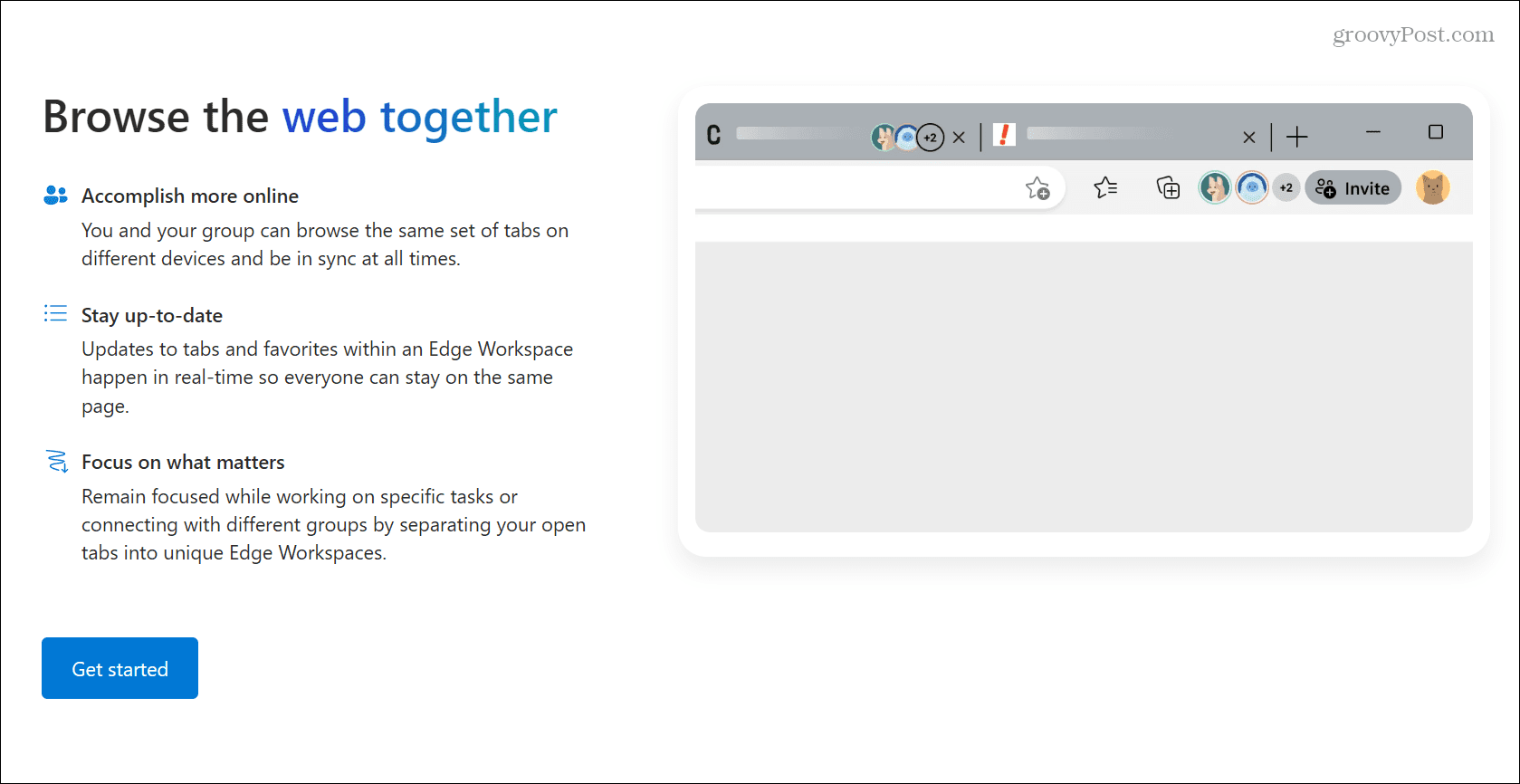
- انتخاب کنید فضاهای کاری لبه برگه ای که در گوشه سمت چپ بالا ظاهر می شود.
- کلیک کنید بر روی ایجاد جدید دکمه.

- a را تایپ کنید نام برای فضای کاری جدید، a را انتخاب کنید طرح رنگیو فشار دهید انجام شده.
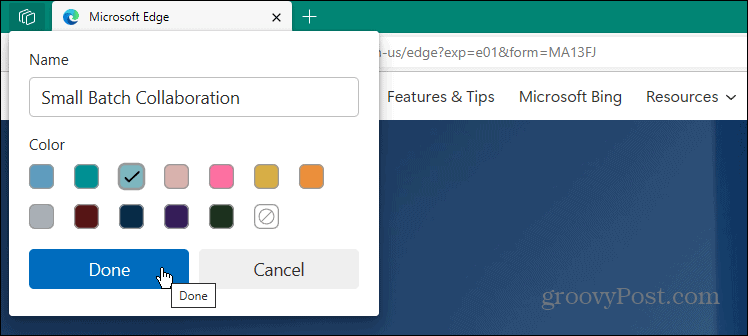
- یک نمونه جدید از Edge با فضای کاری با نامی که در گوشه بالا سمت چپ وارد کرده اید راه اندازی می شود.
- کلیک کنید بر روی نام فضای کاری را ایجاد کرده و انتخاب کنید دعوت به فضای کاری گزینه ای از منو
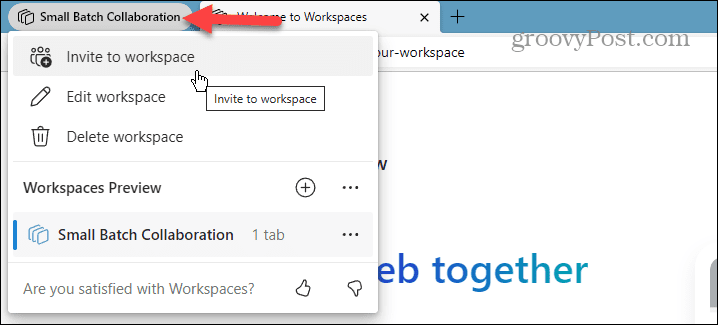
- پیوندی برای اشتراکگذاری فضای کاری شما ایجاد میشود.
- کلیک کنید بر روی لینک را کپی کنید را فشار دهید و منو را ببندید.
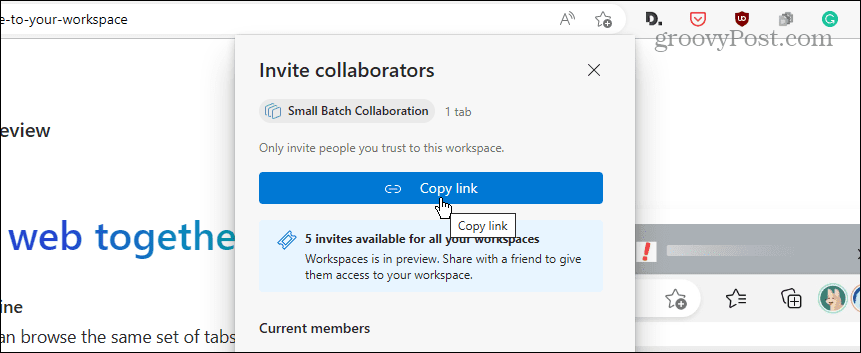
- پیوند فضای کاری را با دوستان و همکاران مورد اعتماد خود به اشتراک بگذارید و همکاری خود را آغاز کنید.
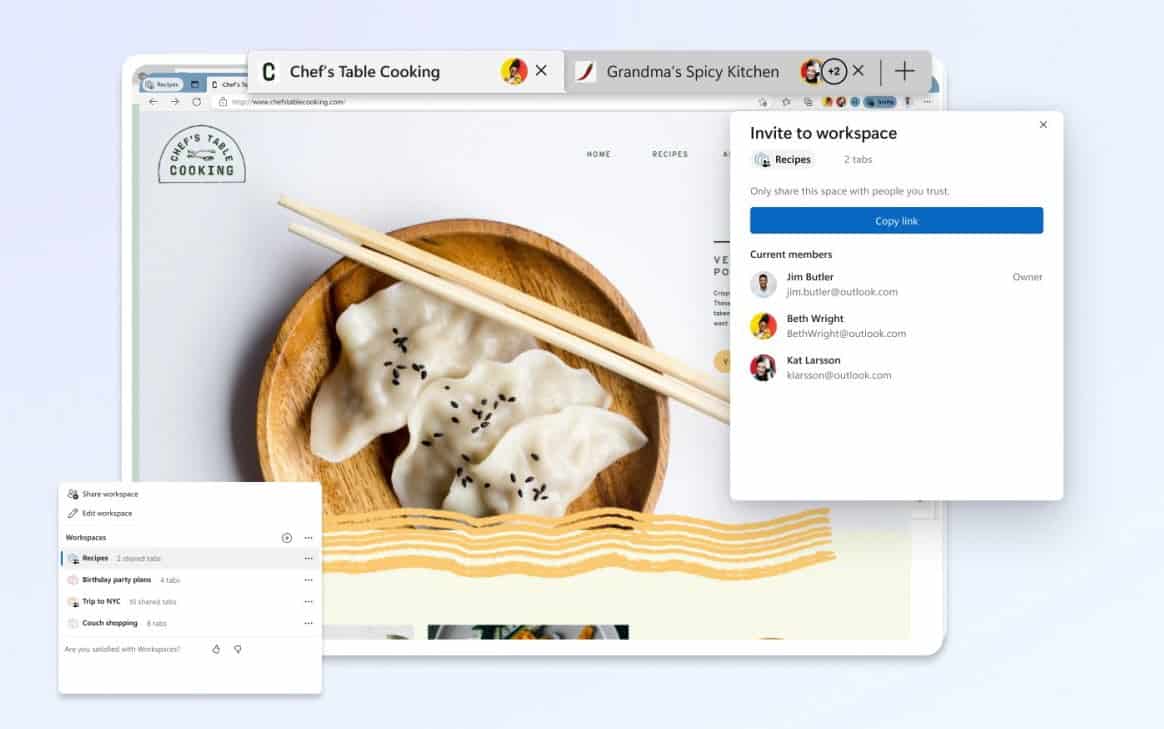
هر برگه باز در نمونه فضای کاری Edge توسط کسانی که دعوت می کنید قابل مشاهده خواهد بود. به عنوان مثال، میتوانید پیوند را از طریق ایمیل، متن یا پیامک در رسانههای اجتماعی به اشتراک بگذارید – از DM اطمینان حاصل کنید تا دنیا را در فضای کاری خود نداشته باشید.
هنگامی که کاربر(های) دیگر به فضای کاری ملحق شدند، می توانید همان مجموعه برگه ها را مرور کنید و همگام باشید. بهروزرسانیها به برگهها در فضای کاری در زمان واقعی اتفاق میافتد، بنابراین همه در یک صفحه هستند. بنابراین هنگامی که یک برگه را مورد علاقه خود قرار دادید، آن را در بخش فضای کاری قرار دهید تا همه بتوانند همان برگهها را ببینند.
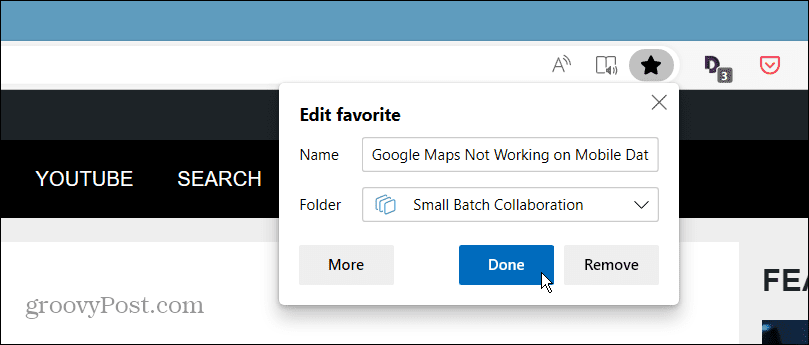
باز هم، داده های معمولی مرورگر شما در دسترس دیگران نخواهد بود. برای مثال، دادههای شخصی مانند لاگین، کوکیها و گذرواژهها را به اشتراک نمیگذارد.
با استفاده از مایکروسافت اج
مایکروسافت به طور مداوم ویژگی های جدیدی را به مرورگر Edge خود اضافه می کند. ویژگی جدید Edge workspaces تنها یکی از چندین ویژگی جدید است که به شما امکان می دهد بهره وری بیشتری داشته باشید و امکان همکاری فوری و آنلاین با تیم خود را در زمان واقعی فراهم می کند.
چندین ویژگی دیگر وجود دارد که ممکن است در Edge از آنها مطلع نباشید. به عنوان مثال، اگر نیاز به اشتراک گذاری فایل ها دارید، می توانید این کار را به راحتی با Edge Drop انجام دهید، و اگر می خواهید صفحه نمایش واقعی بیشتری برای صفحات وب داشته باشید، یاد بگیرید که نوار کناری Edge را غیرفعال کنید.
همچنین، اگر نمیخواهید همه کوکیهای مرورگر خود را حذف کنید، میتوانید کوکیهای یک سایت خاص را پاک کنید. یا اگر می خواهید یک صفحه وب را در Edge به اشتراک بگذارید، می توانید محتوای وب را از مرورگر به اشتراک بگذارید. و اگر نیاز به حل معادلات پیچیده ریاضی دارید، می توانید از ابزار Edge Math Solver استفاده کنید.

سایت محتوا مارکتینگ
برای دیدن مطالب آموزشی بیشتر در زمینه سخت افزار و نرم افزار اینجا کلیک کنید!


